Vakantiemodus inschakelen op de Schlage Connect Smart Lock

Als u op vakantie gaat en voor langere tijd niet thuis bent, is het misschien een goed idee om activeer Vakantiemodus op uw Schlage Connect smart lock. Hier is hoe het werkt en hoe het aan te zetten.
GERELATEERD: Hoe gebruikerscodes voor het Schlage Connect Smart Lock maken en beheren
Omdat u weg bent en niemand uw huis hoeft in te gaan , Vacation Mode schakelt in feite het bediendeel op de Schlage Connect uit, waardoor alle codes worden uitgeschakeld die normaal uw deur zouden ontgrendelen. Het fysieke slot werkt echter nog steeds met een sleutel.
Vakantiemodus inschakelen op het slot zelf
U moet eerst de programmeercode van uw slot kennen, die te vinden is op de achterkant van het binnengedeelte van de eenheid. U had het moeten noteren voordat u het slot installeerde, maar als dat niet het geval is, moet u het uit elkaar halen en opschrijven. Dit is nodig om het slot in de programmeermodus te zetten, waarmee u alle instellingen kunt wijzigen en beheren. Zodra dat is geregeld, opent u uw deur en verlengt u de nachtschoot zodat deze in de vergrendelde stand staat. Druk vervolgens op de Schlageknop boven aan het toetsenbord en voer uw programmacode in.

Druk vervolgens op "4". U hoort twee pieptonen en ziet twee keer knipperen van het groene vinkje. Uw vergrendeling bevindt zich nu in Vakantiemodus en alle toetscodes die u probeert in te voeren, werken pas als u de Vakantiemodus uitschakelt.

Om de vakantiemodus uit te schakelen, hoeft u alleen maar op de Schlageknop te drukken en uw programmering in te voeren code opnieuw. Vanaf daar hoor je twee pieptonen en zie je twee keer knipperen van het groene vinkje.
Vakantiemodus inschakelen vanaf je telefoon
Om Vacation Mode vanaf je telefoon in te schakelen, moet je eerst het slimme slot verbinden met een smarthome hub, als dat nog niet het geval is. Ik gebruik de Wink Hub 2 samen met de Wink-app. Bekijk onze installatiehandleiding voor het aansluiten van het slot op een smarthome-hub. U kunt een andere hub gebruiken dan de mijne - het zou voor het grootste deel een vergelijkbaar proces moeten volgen.
Begin met het selecteren van uw slot in de app en tik op het tandwielpictogram van de instellingen in de rechterbovenhoek van het scherm.
Tik in het pop-outmenu op "Voordeur" onder "Sluizen". Houd er rekening mee dat uw slot misschien iets anders wordt genoemd dan "Voordeur".
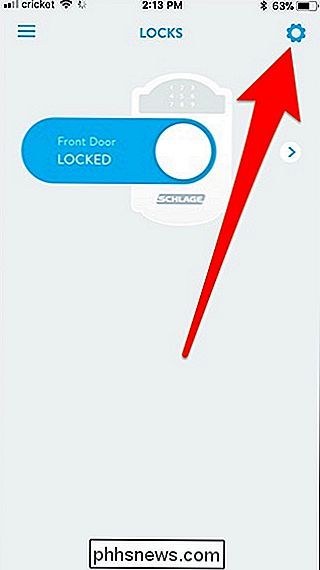
Ga vervolgens naar beneden en tik op "Vakantiemodus".
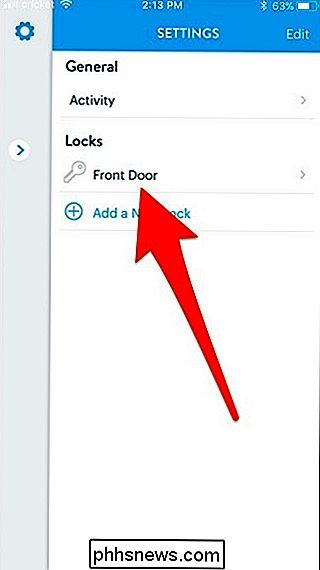
Tik op de tuimelschakelaar rechts van "Vakantiemodus".
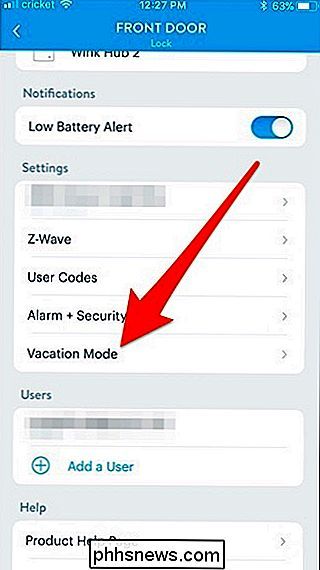

Een opzettelijk dom koe-clickerspel Verzamelde Facebook-gegevens van 180.000 gebruikers
Cow Clicker, een parodie-game op Facebook, verzamelde persoonlijke gegevens van 180.000 mensen in 2010-2011. Als u geen "clicker" -games meer, Farmville was een beroemd voorbeeld. Dit waren spellen waarbij je om de paar uur inlogde op Facebook, ergens op klikte en vervolgens vervelende uitnodigingen naar je vrienden stuurde zodat ze ook op dingen konden klikken.

Wat is autofocus en wat betekenen de verschillende modi?
Moderne technologie heeft fotografie veel toegankelijker gemaakt. Vroeger moesten fotografen hun lens nauwgezet met de hand scherpstellen voordat ze een foto maakten. Als ze focus zouden missen, zou het beeld (en de dure film die ze gebruikten) verloren gaan. Nu gebruiken bijna alle camera's, van uw smartphone tot een hoogwaardige digitale spiegelreflexcamera, autofocus om het maken van scherpe foto's gemakkelijker te maken.



